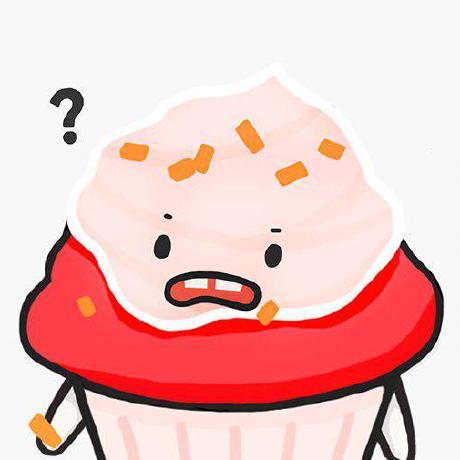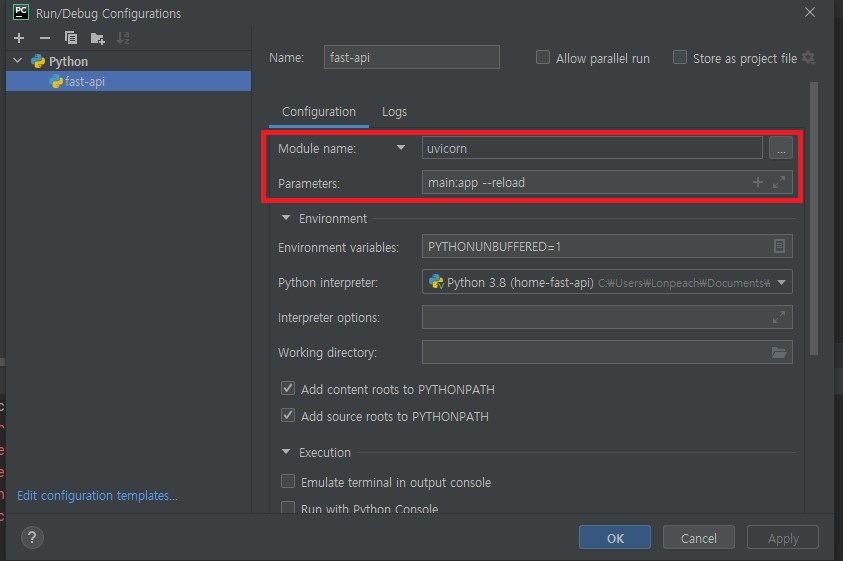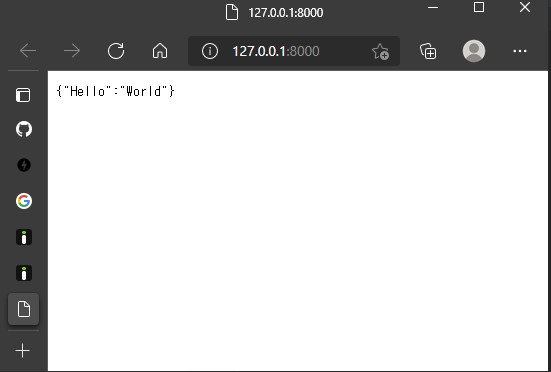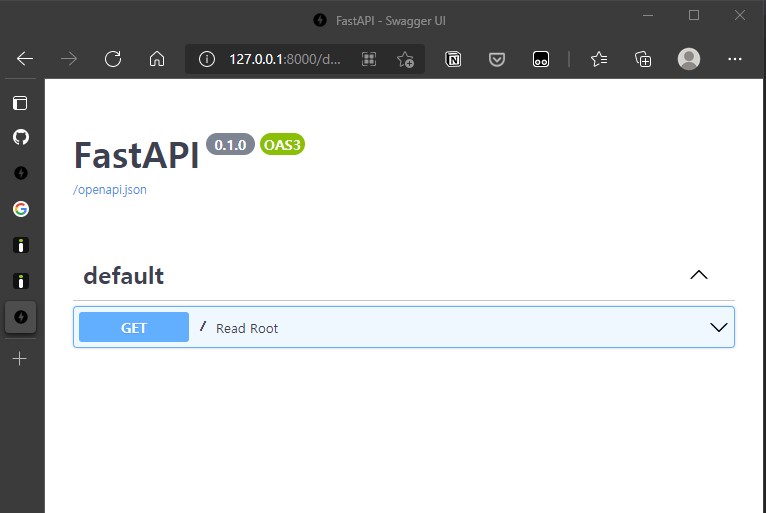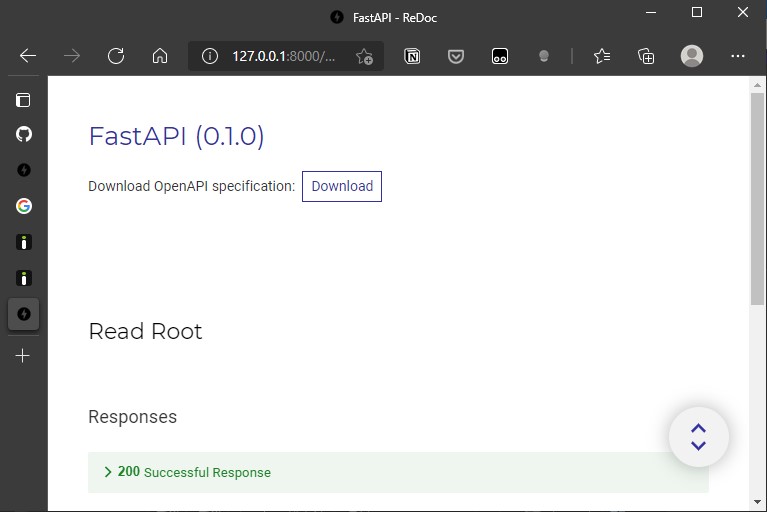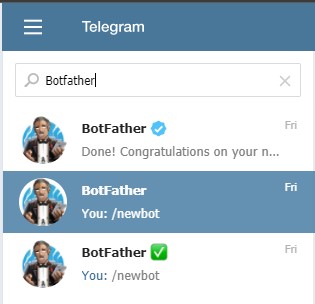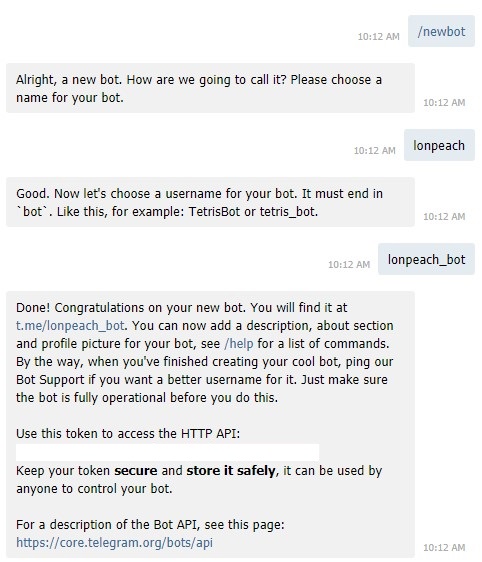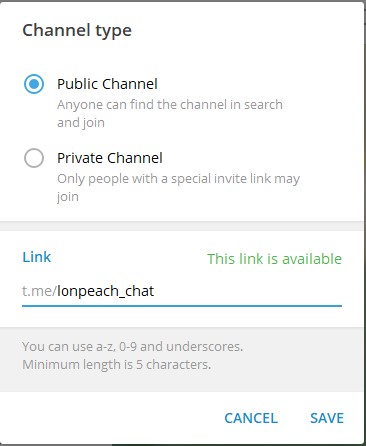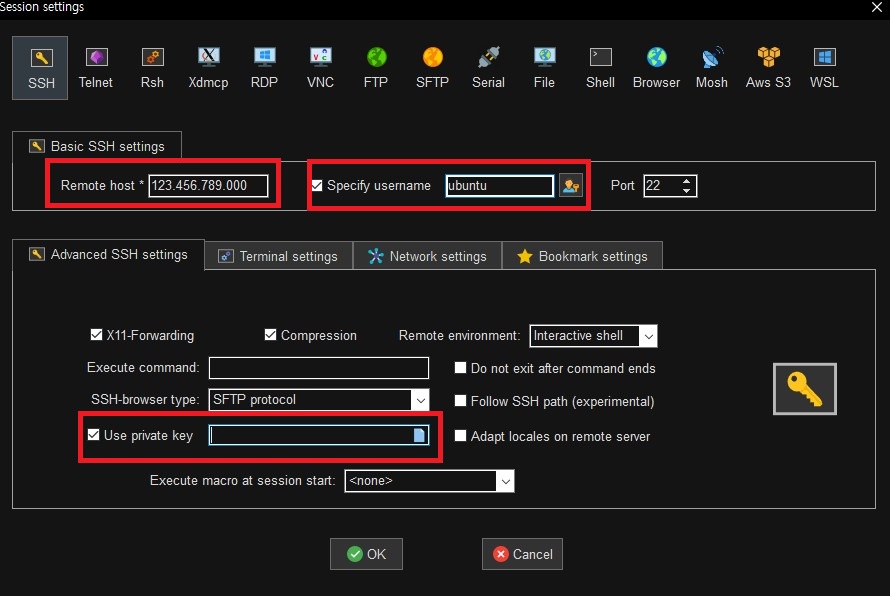환경
- Windows 10
- Pycharm 2021.1.2
- Github
포스팅 목적
- FastAPI의 사용 방법에 대해 학습 용도.
- 다듬어진 포스팅만 작성하려고 하니 글 자체를 작성하지 않게 되버리는 것 같아, 우선 포스팅을 하고 수정 및 계속해서 작성하는 형태로 변경. 실제 글은 영양가가 없을 가능성이 큽니다.
- 기본적으로 FastAPI 문서 자체를 번역 하는 형태를 취할 예정이고, 구글 번역을 바탕으로 진행할 예정이라 영어에 익숙한 분들은 원문을 보는게 더 좋을 것 같습니다.
0. 코드 실행
이 튜토리얼은 대부분의 기능으로 FastAPI를 사용하는 방법을 보여줍니다.
각 섹션은 점진적으로 이전 섹션을 기반으로 작성되지만 개별 주제로 구성되어 있으므로 특정 API 요구 사항을 해결하기 위해 특정 주제로 직접 이동할 수 있습니다.
또한 향후 참조로 사용할 수 있도록 제작되었습니다.
따라서 돌아와서 필요한 것을 정확히 볼 수 있습니다.
모든 코드 블록은 직접 복사하여 사용할 수 있습니다 (실제로 테스트 된 Python 파일 임).
예제를 실행하려면 코드를 main.py 파일에 복사하고 다음을 사용하여 uvicorn을 시작하십시오.
uvicorn main:app --reload
코드를 작성하거나 복사하고 편집하고 로컬에서 실행하는 것이 좋습니다.
편집기에서 이를 사용하면 FastAPI의 이점, 작성해야하는 코드의 양, 모든 유형 검사, 자동 완성 등을 확인할 수 있습니다.
1. FastAPI 설치
첫 번째 단계는 FastAPI를 설치하는 것입니다.
자습서의 경우 모든 선택적 종속성 및 기능을 사용하여 설치할 수 있습니다.
pip install fastapi[all]
... 여기에는 코드를 실행하는 서버로 사용할 수있는 uvicorn도 포함됩니다.
참고
- 부분적으로 설치할 수도 있습니다. 애플리케이션을 프로덕션에 배포하려는 경우 다음 작업을 수행 할 수 있습니다.
pip install fastapi
- 또한 서버로 작동하도록
uvicorn을 설치하십시오.
pip install uvicorn[standard]
- 사용하려는 각 선택적 종속성에 대해 동일합니다.
2. 고급 사용자 가이드
이 튜토리얼-사용자 안내서 이후에 읽을 수 있는 고급 사용자 안내서도 있습니다.
고급 사용자 가이드는 이를 기반으로 동일한 개념을 사용하며 몇 가지 추가 기능을 알려줍니다.
그러나 먼저 튜토리얼-사용자 안내서(지금 읽고있는 내용)를 읽어야합니다.
튜토리얼-사용자 안내서 만으로 완전한 애플리케이션을 구축 한 다음,고급 사용자 안내서 의 몇 가지 추가 아이디어를 사용하여 필요에 따라 다양한 방식으로 확장 할 수 있도록 설계되었습니다.
3. 결론
- 시작은 FastAPI에서 제공 해주는 튜토리얼 사용자 가이드를 보고 구현